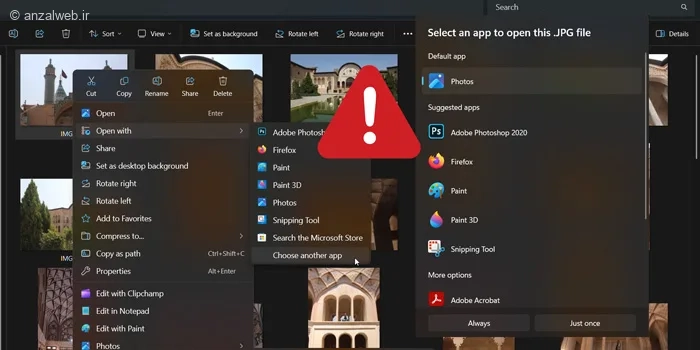گاهی ممکن است به خاطر تنظیمات اشتباه در ویندوز، یک برنامه به عنوان گزینه پیشفرض برای باز کردن بعضی فایلها انتخاب شود. اگر میخواهید فایلهای خود را با نرمافزار دیگری اجرا کنید، باید این تنظیمات را تغییر داده و برنامه مورد نظرتان را جایگزین کنید. در این مطلب از مدیر تولز، یاد میگیرید چطور مشکل باز شدن همه برنامهها و فایلها با یک نرمافزار مشخص را در ویندوز برطرف کنید.
رفع مشکل باز شدن فایل های سیستم با یک لوگو
راههای حل مشکل باز شدن فایلها با برنامه نادرست در ویندوز
اگر فایلهای شما همیشه با برنامهای باز میشوند که مدنظرتان نیست، میتوانید به سادگی این مشکل را برطرف کنید. روی فایل مورد نظر کلیک راست کنید. از منوی باز شده، گزینه «Open With» (باز کردن با) را انتخاب و سپس روی «Choose another app» (انتخاب برنامه دیگر) بزنید. حالا میتوانید برنامه دلخواه خود را از لیست انتخاب کنید.
اگر میخواهید این نوع فایل همیشه با این برنامه خاص باز شود، گزینه «Always» (همیشه) را انتخاب کنید تا این برنامه به عنوان پیشفرض ثبت شود.
روش دیگر این است که به بخش «Default Apps» (برنامههای پیشفرض) در تنظیمات ویندوز بروید. در آنجا میتوانید برای هر نوع فایل (مثلاً عکس، موسیقی یا متن) برنامه پیشفرض مورد علاقه خود را تنظیم کنید.
در ادامه این مطلب، روشهای کاملتر و سایر تنظیمات برای حل مشکل باز نشدن برنامهها در ویندوز ۱۰ و ۱۱ را به طور دقیق توضیح خواهیم داد.
اگر برنامهای در ویندوز اجرا نمیشود و نمیتوانید از آن استفاده کنید، بهتر است تنظیمات آن را بررسی کنید، سیستم عامل خود را به روزرسانی نمایید و از سالم بودن خود فایل اطمینان حاصل کنید.
۱- استفاده از منوی Open With
بر اساس تجربه افرادی که از محصولات مایکروسافت استفاده میکنند، یک روش آسان برای باز کردن فایلها با نرمافزارهای مختلف، استفاده از گزینه «باز کردن با» است. برای این کار، روی فایل مورد نظر کلیک راست کنید و گزینه Open with را انتخاب نمایید. اگر برنامه دلخواه شما در فهرست موجود بود، میتوانید مستقیماً آن را انتخاب کنید. در صورتی که برنامه مورد نظرتان در این لیست نبود، روی گزینه Choose another app کلیک کنید تا بتوانید نرمافزار مناسب را پیدا و انتخاب کنید.
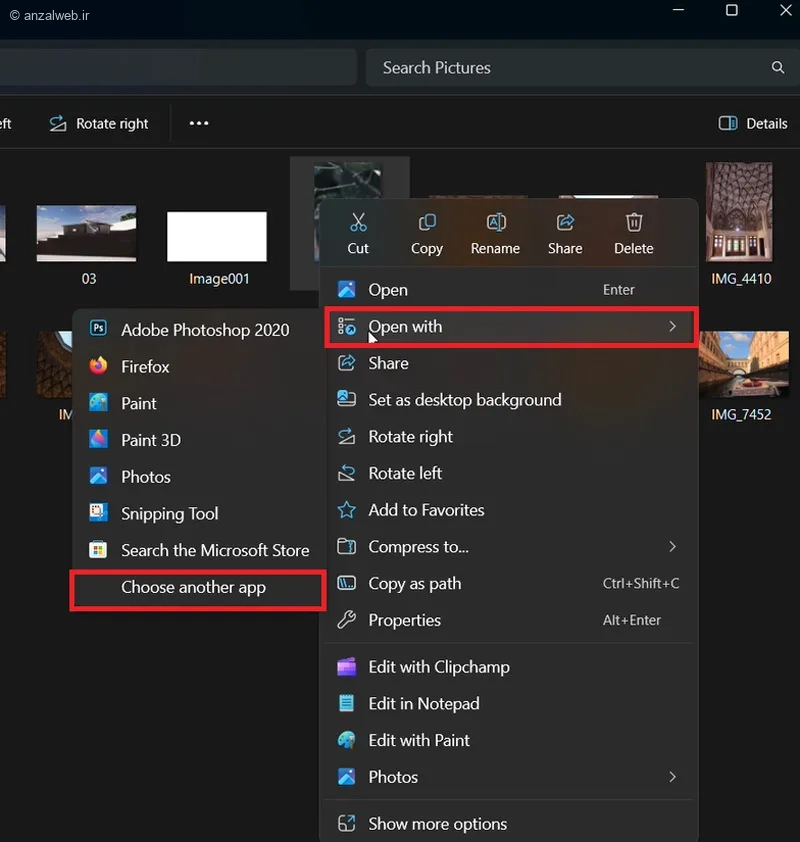
در ادامه، میتوانید گزینهای را که میگوید «همیشه از این برنامه برای باز کردن فایلهای xyz استفاده کن» را فعال کنید. با این کار، فایلهای مشابه در آینده همیشه با همان برنامه اجرا خواهند شد.
در ویندوز ۱۱، هنگام انتخاب برنامه برای باز کردن یک فایل، باید مشخص کنید که میخواهید آن فایل فقط یک بار (Just once) با برنامه انتخابی باز شود، یا همیشه (Always) از آن برنامه استفاده شود.
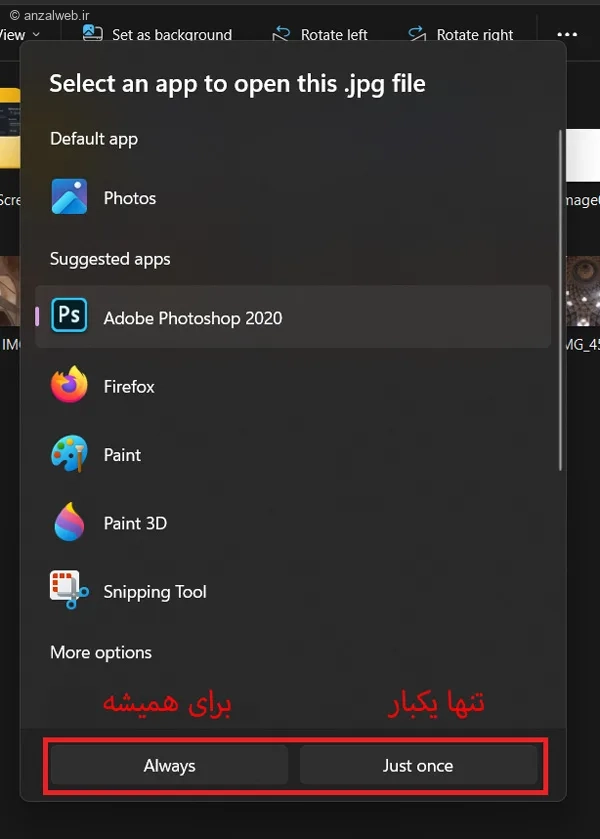
۲- تغییر برنامه پیشفرض برای باز کردن برنامهها
گاهی پیش میآید که دوست دارید فایلهای موسیقی، عکس یا فیلمهایتان را با برنامهای غیر از برنامه معمولی و پیشفرض سیستم باز کنید. حتی ممکن است بخواهید برنامه دیگری را به عنوان برنامه اصلی برای اجرای فایلها انتخاب کنید. اگر شما هم با این موضوع روبرو شدهاید که همه فایلها با یک برنامه خاص باز میشوند و میخواهید این وضعیت را تغییر دهید، کار بسیار ساده است: فقط کافی است به بخش Properties فایل بروید.
برای عوض کردن برنامه پیشفرض باز کردن یک نوع فایل، روی فایل مورد نظر کلیک راست کنید و گزینه Properties را انتخاب کنید.
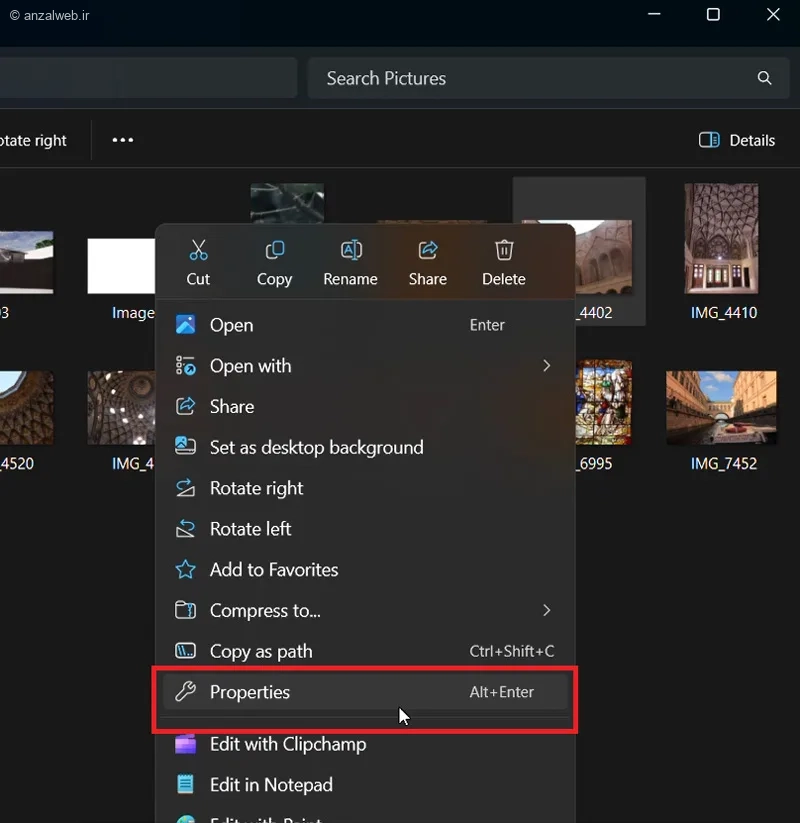
در پنجرهای که مشاهده میکنید، میتوانید اطلاعات بیشتری درباره فایل و برنامهای که آن را اجرا میکند، در بخش “Open with” ببینید. اگر میخواهید این تنظیمات را عوض کنید، کافیست روی گزینه “Change” کلیک کنید.
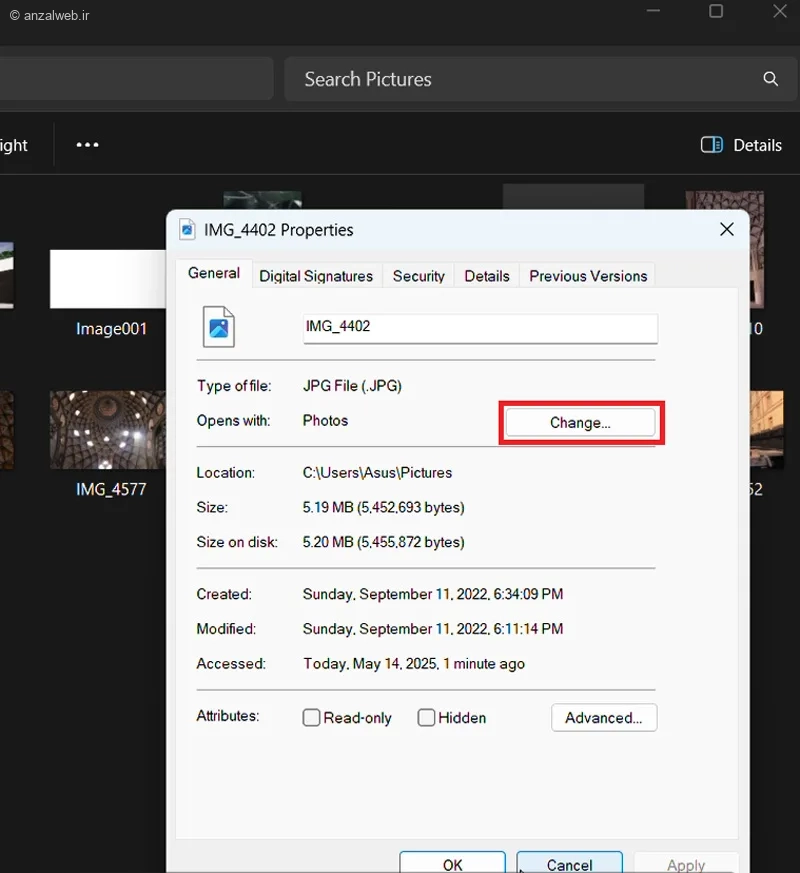
با این روش، میتوانید برنامه دلخواه خود را برای باز کردن فایلهایی با آن قالب مشخص، از بین برنامههای موجود انتخاب کنید.
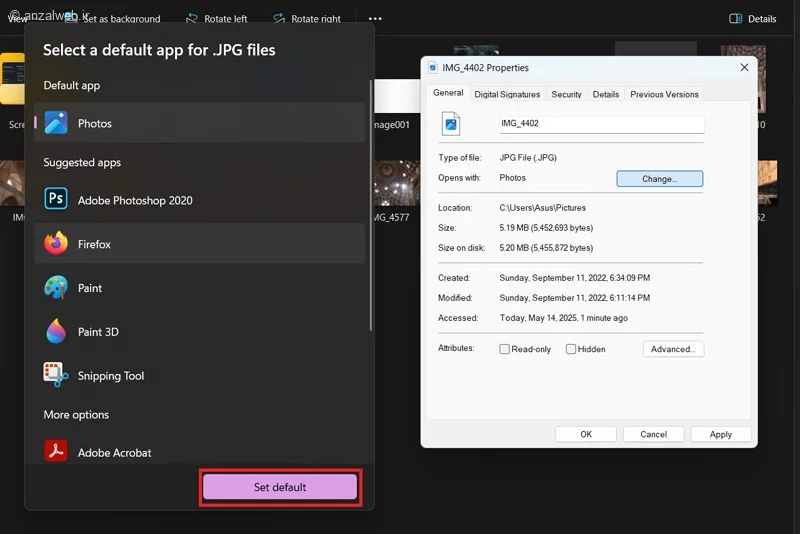
اگر برنامهای که دنبال آن هستید در لیست برنامههای نمایشدادهشده نبود، میتوانید صفحه را به پایین بکشید و گزینهٔ «جستجو برای برنامه دیگر در این رایانه» را انتخاب کنید تا خودتان به صورت دستی، برنامه مورد نظر را در رایانه پیدا کنید. همچنین با انتخاب گزینه «مرور برنامهها در فروشگاه مایکروسافت» میتوانید برنامه مورد نیازتان را از فروشگاه مایکروسافت دانلود کنید.
۳- رفع مشکل از طریق تنظیمات Default Apps
برای رفع مشکل باز شدن همه برنامهها و فایلها با یک نرمافزار خاص، میتوانید برنامه پیشفرض خود را در ویندوز تغییر دهید. این کار از بخش تنظیمات برنامههای پیشفرض انجام میشود.
برای شروع، وارد قسمت Settings ویندوز شوید. سپس، در این بخش، عبارت Default Apps را پیدا کرده و انتخاب کنید یا از مسیر Apps > Default Apps وارد این تنظیمات شوید. در این صفحه، فهرستی از نرمافزارهای نصبشده روی سیستم خود را مشاهده میکنید و میتوانید تنظیمات مورد نظرتان را اعمال کنید.
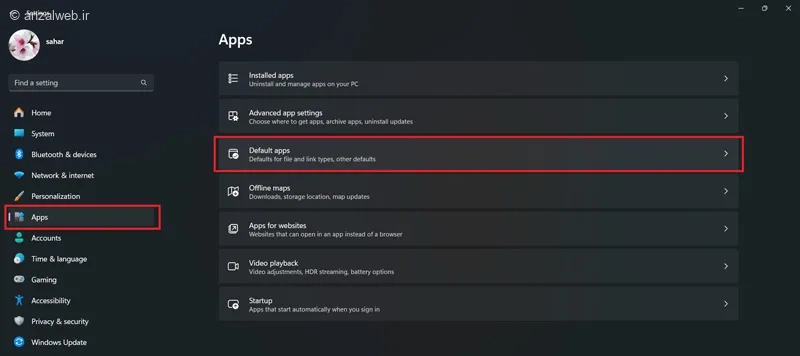
نرمافزار دلخواه خود را از لیست انتخاب کنید تا اطلاعات کاملتری درباره آن ببینید. در این قسمت میتوانید بفهمید که برنامهای که انتخاب کردهاید چه نوع فایلهایی را میتواند باز کند. همچنین با انتخاب هر بخش، میتوانید برنامه پیشفرض سیستم خود را برای اجرای آن نوع فایل تغییر دهید.
به عنوان نمونه، در تصویر زیر مشاهده میکنید که مرورگر فایرفاکس برای باز کردن هر فرمت از کدام برنامه استفاده میکند. اگر خواستید هر کدام را عوض کنید، کافی است روی آن کلیک کنید و برنامه مورد نظر خود را برگزینید تا همه فایلها با یک برنامه مشخص باز نشوند. علاوه بر این، اگر میخواهید این نرمافزار به عنوان برنامه اصلی سیستم تنظیم شود، باید روی گزینه «Set default» کلیک کنید.

تنظیم برنامه پیشفرض بر اساس نوع فایل
اگر میخواهید برنامههای پیشفرض را بر اساس نوع فایل انتخاب کنید، اول باید پسوند فایلها را در ویندوز فعال کنید تا بفهمید هر فایل چه فرمتی دارد. بعد از آن، باید به انتهای صفحه بروید و بخشی با عنوان «انتخاب پیشفرض بر اساس نوع فایل» را پیدا کنید.
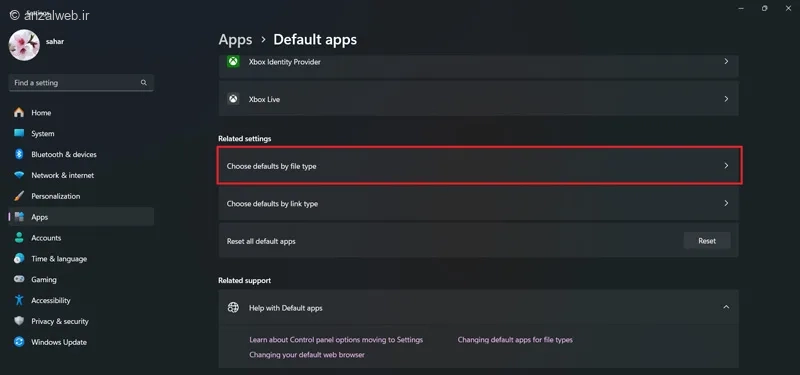
در این قسمت میتوانید انواع قالبها و تنظیمات از پیش انتخاب شده را مشاهده کنید. اگر بخواهید هر یک از این موارد را تغییر دهید، کافیست روی آن کلیک کرده و تنظیمات مورد نظر خود را اعمال نمایید.
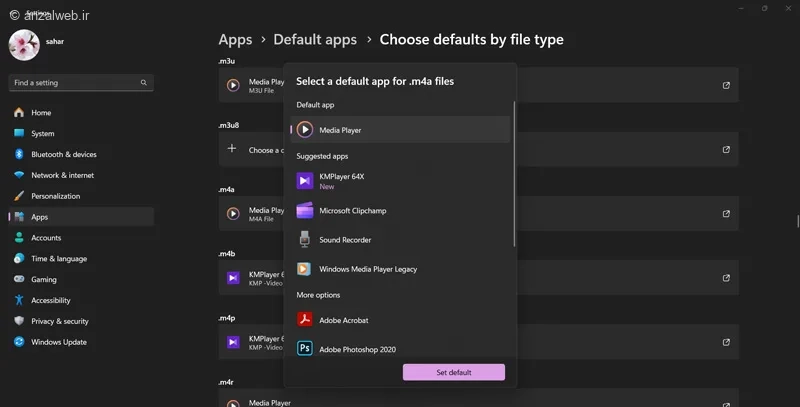
۴- ریست تنظیمات برنامههای پیشفرض
اگر در ویندوز ۱۰ یا ۱۱ برنامهها به درستی اجرا نمیشوند، یکی از راههای حل مشکل، بازنشانی تنظیمات پیشفرض برنامههاست. این روش زمانی مناسب است که فایلهای شما با برنامههای نادرست باز میشوند و میخواهید همه چیز را دوباره به حالت اول برگردانید و خودتان تنظیمات را از نو انجام دهید.
برای این کار، ابتدا به بخش Settings بروید. سپس وارد Apps شوید و بعد گزینه Default apps را انتخاب کنید. در انتهای صفحه، قسمت Reset all default apps را پیدا کنید و روی دکمه Reset کلیک کنید.
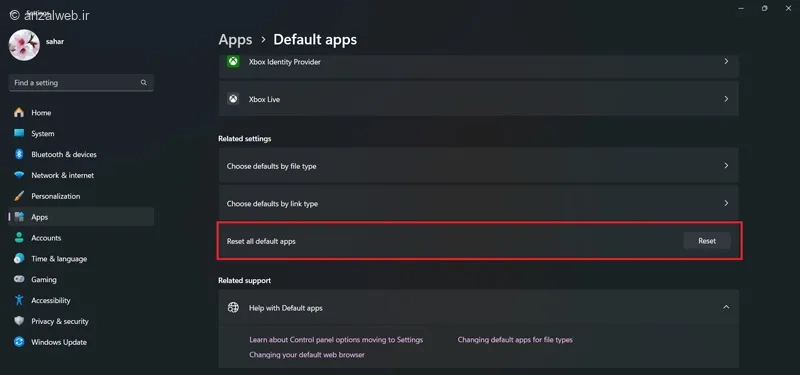
۵- رفع باز شدن همه برنامه و فایل ها با یک برنامه، با تغییر تنظیمات رجیستری
یک راه دیگر برای رفع مشکل باز شدن همه فایلها با یک برنامه، تغییر تنظیمات در قسمت رجیستری ویندوز است. توجه داشته باشید که این روش ممکن است کمی فنی باشد. بنابراین اگر با محیط رجیستری آشنایی ندارید، بهتر است از راههای سادهتری که قبلاً گفته شد استفاده کنید.
برای ورود به محیط رجیستری، ابتدا کلیدهای ویندوز + R را فشار دهید تا پنجره «Run» باز شود. سپس در کادر مربوطه، عبارت regedit را تایپ کرده و Enter بزنید. حالا در پنجره رجیستری، به آدرس زیر بروید:
HKEY_CURRENT_USERSoftwareMicrosoftWindowsCurrentVersionExplorerFileExts
در این قسمت، باید پوشه مربوط به پسوند فایل مورد نظر خود را پیدا کنید. بعد از پیدا کردن، روی پوشه UserChoice کلیک راست کرده و آن را حذف کنید. در پایان، سیستم خود را یک بار restart کنید. پس از روشن شدن مجدد کامپیوتر، میتوانید فایل را دوباره اجرا کنید و این بار برنامه دلخواه خود را برای باز کردن آن انتخاب کنید.
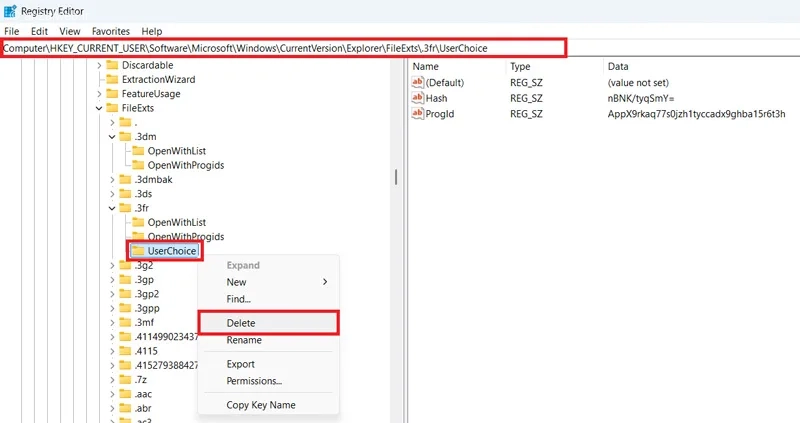
اگر برنامه در ویندوز برای شما باز نمیشود یا اجرا نمیشود، بهتر است یک بار دیگر تنظیمات آن را چک کنید. همچنین مطمئن شوید که فایل برنامه سالم است و مشکلی ندارد.
جمع بندی
اگر متوجه شدید که همه فایلها در ویندوز با یک برنامه خاص باز میشوند، راههای مختلفی برای حل این مشکل وجود دارد.
سادهترین روش این است: روی فایل مورد نظر کلیک راست کنید، سپس گزینه **Open With** را انتخاب کرده و روی **Choose another app** بزنید. از لیست نمایش دادهشده، برنامه دلخواه خود را انتخاب کنید و تیک گزینه «همیشه از این برنامه استفاده کن» را بزنید.
روش دیگر این است:
به **Properties** فایل بروید و در بخش **Open with**، روی دکمه **Change** کلیک کنید. آنگاه برنامه مورد نظرتان را برای آن نوع فایل انتخاب نمایید.
اگر میخواهید به شکل پیشرفتهتر عمل کنید، میتوانید از بخش **Default Apps** در تنظیمات ویندوز استفاده کنید. در این قسمت میتوانید برای هر نوع فایل، برنامه پیشفرض جداگانهای انتخاب کنید.
اگر با هیچکدام از این روشها مشکل حل نشد، میتوانید از طریق **Registry** ویندوز تغییرات لازم را اعمال کنید.
نظرات و پیشنهادات شما؟
گاهی ممکن است فایل exe در کامپیوتر شما به درستی اجرا نشود، زیرا با برنامه نامناسبی باز میشود. برای رفع این مشکل کافی است برنامه پیشفرضی که برای باز کردن این نوع فایلها تنظیم شده را تغییر دهید.
آیا شما هم چنین مشکلی را تجربه کردهاید؟ اگر نظر یا پیشنهادی در این زمینه دارید، خوشحال میشویم آن را با دیگر خوانندگان در میان بگذارید.